打印怎么保留标题栏 设置打印表格时每页都有顶部标题栏的步骤
更新时间:2024-01-26 08:37:51作者:jiang
在日常工作中,我们经常需要打印文件,而有时候我们希望打印的文件能够保留原始的格式,特别是标题栏和表格,有些时候我们可能会遇到一个问题,就是打印表格时每一页都没有顶部的标题栏,这样会给阅读和整理文件带来一些不便。如何解决这个问题呢?下面将为大家介绍一些简单的步骤,让我们能够轻松地设置打印表格时每页都有顶部标题栏。
具体步骤:
1.打开表格,点击【页面布局】。
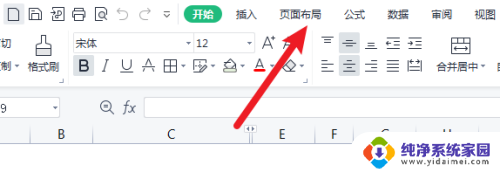
2.点击【打印标题】。
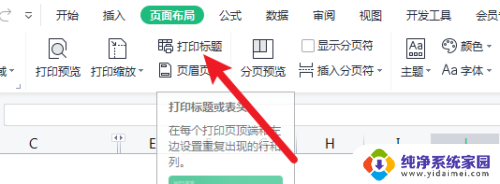
3.点击【顶端标题行】选择需要的标题行。
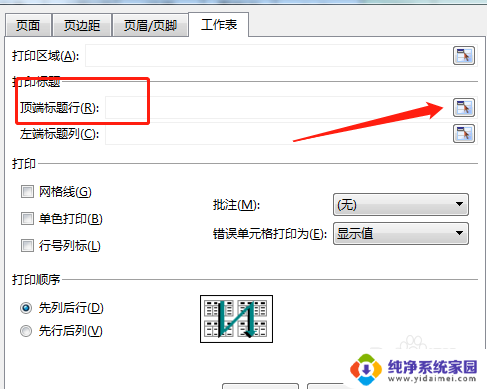
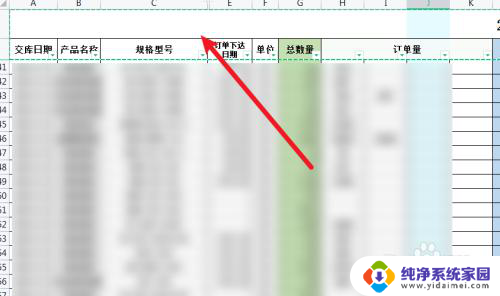
4.设置好标题行后,再点击打印。即可使打出来的表格每页都显示表头了。
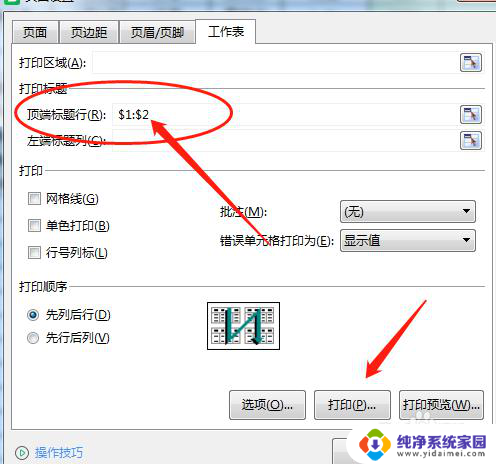
以上是保留标题栏内容的打印方法,如果有不清楚的用户,可以参考以上小编的步骤进行操作,希望对大家有所帮助。
打印怎么保留标题栏 设置打印表格时每页都有顶部标题栏的步骤相关教程
- wpsxl 表格标题保留在每页页顶该怎么弄 如何让wps表格的表格标题在每页页顶保留显示
- wps怎样让每页都打印表格下面的签字栏 怎样在wps中让每一页都打印表格底部的签字栏
- wps如果每页都打印标题 如何在wps每页都打印标题
- wps怎么打印顶端标题行 wps打印设置中的顶端标题行怎么用
- wps打印顶端标题如何取消 wps打印顶端标题怎么取消
- wps表格打印出现每行一页怎么办 wps表格打印设置每行一页
- wps如何打印每一份都有表头 wps打印时如何设置每一页都有表头
- 打印机打印小标签怎么设置 标签打印机的格式设置方法
- 每页都 显示 主题wps的word在表格中 wps的word中如何在表格中每页都显示主题
- wps表格上方怎么打标题 wps表格标题怎么打
- 笔记本开机按f1才能开机 电脑每次启动都要按F1怎么解决
- 电脑打印机怎么设置默认打印机 怎么在电脑上设置默认打印机
- windows取消pin登录 如何关闭Windows 10开机PIN码
- 刚刚删除的应用怎么恢复 安卓手机卸载应用后怎么恢复
- word用户名怎么改 Word用户名怎么改
- 电脑宽带错误651是怎么回事 宽带连接出现651错误怎么办